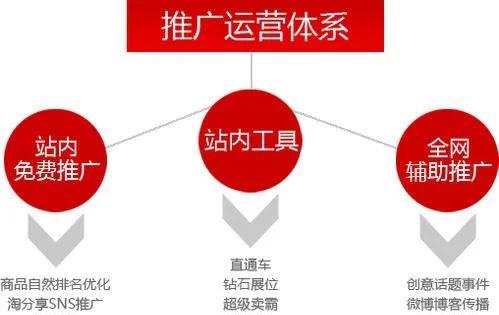如果计算机中没有声音,可能是计算机的声卡驱动程序出现故障。尤其是最近win10系统升级后,很多朋友都会出现声卡驱动程序故障的问题。如何解决声卡驱动程序故障的问题?下一步,我将带您进入详细教程来解决声卡驱动程序的问题。
以下是win10声卡驱动器故障修复计划
步骤1:卸下声卡驱动程序
1。右键单击win开始菜单图标,然后从列表中选择“设备管理器”。
win10声卡的驱动故障如图1所示
2。在设备管理器界面中找到声音、视频和游戏控制器,选择视频卡驱动程序并右键单击“卸载驱动程序”。
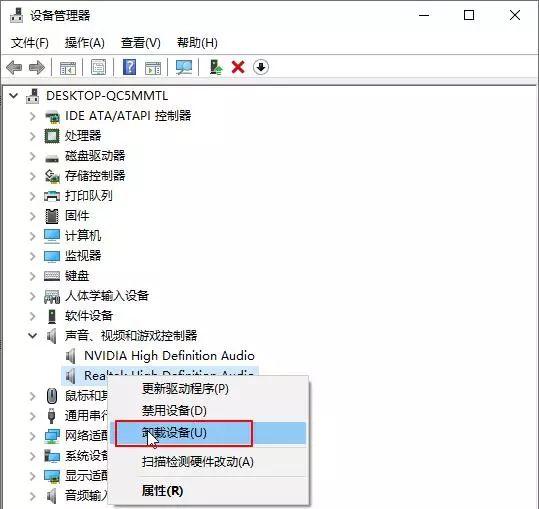
win10声卡的驱动故障如图2所示
3。然后选中“删除此设备的驱动程序软件”,然后单击“确定”,根据屏幕提示完成卸载。
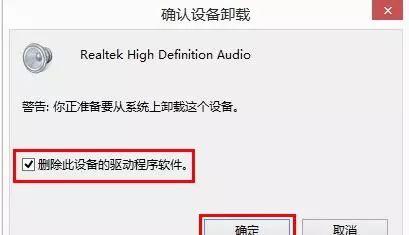
图3中没有声音
步骤2:安装声卡驱动程序

win10声卡的驱动故障如图4所示
2。测试完成后,将显示设备已挂起,需要安装声卡驱动程序。然后,我们单击安装声卡驱动程序并等待修复完成。
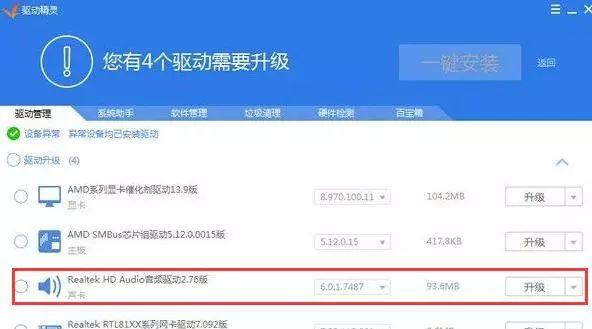
win10声卡的驱动故障如图5所示
以上是关于win10声卡驱动器故障修复程序。
硬件原因:
接口问题:不管我们使用耳机亦或者是音响,都需要通过固定的接口进行连接,如果连接的接口接触不良亦或者已经损坏了都会导致电脑没有声音,如果是台式机,可以换个接口试试看是否有声音,如果是笔记本,可以拔掉耳机或者音响看看是否有声音,如果有的话就可以确定是那个接口损坏造成的。解决办法很简单,更换个接口即可,如果是笔记本的话可能有点麻烦,很多只有一个接口,如果损坏就不能使用音响或者耳机了,如果你还想用音响或者耳机听声音,那只有找人更换接口了。
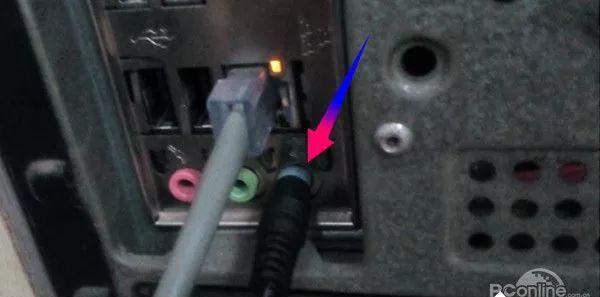
耳机问题:如果你是在使用耳机听声音的话,遇到没有声音的情况首先要换个接口试试,如果还没有声音,可以换个耳机看看,如果另一个耳机有声音的话,就证明是你的耳机坏了。
音响问题:如果你是使用音响听声音的话,遇到没有声音的时候首先要排除接口问题,确保接口没有问题,那么很可能是音响出现问题了,我们可以更换成耳机看看是否有声音,如果有的话,那么就是音响的问题。

声卡问题:这个不好判断,确保都不是以上的问题,那么就有可能是声卡自身的问题了。具体是否是声卡损坏还需要专业的修理人员进行判断,如果是的话,那么只有更换声卡才能解决问题。
电脑没有声音怎么回事?
软件问题:
1、静音:这是一个最不是问题的问题,同时也是最容易忽略的一个问题,有时候我们的电脑没有声音并非电脑的软件或者硬件有问题,只不过我们把它调成了静音而已。解决的办法就很简单了,把声音打开即可。
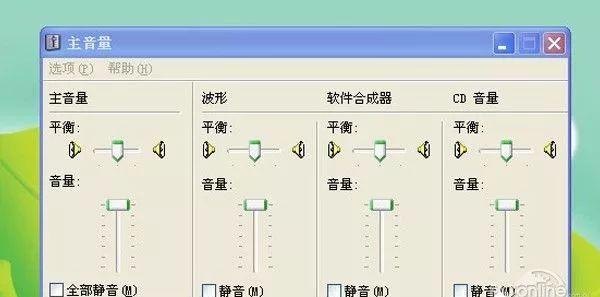
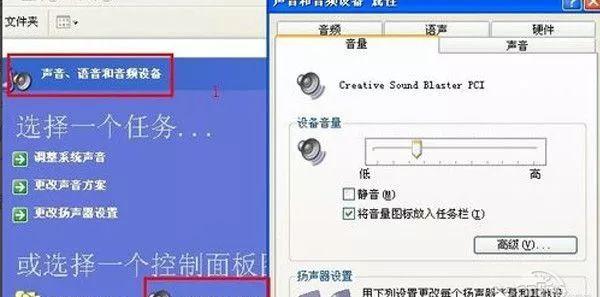
3、静音病毒:小编是没有遇到过静音病毒,但是很多网上的用户有遇到过,好像叫做波形静音病毒,中了这种病毒的表现为:电脑开机静音,表现为没有系统启动声音,查看波形音频被调为最小,不能播放声音,即使你调了过来,过了几分钟又自动静音。如果是病毒所致,解决办法就是查杀病毒,我们可以在安全模式下进行病毒的查杀,如果还不行的话,那么就重新安装系统吧。
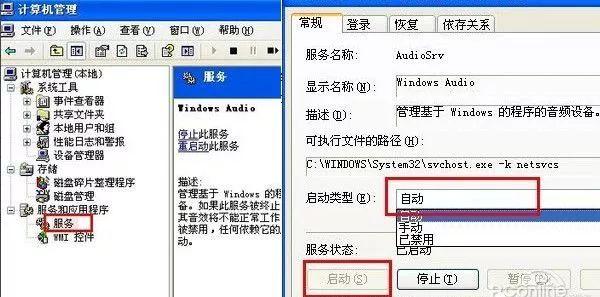
以上就是有关电脑没有声音怎么回事的简单介绍,如果你的电脑出现这种情况,可以按照上面的介绍逐一排除下。
https://www.pcxun.com/pc/jiqiao/dnjc/31977.html